編輯:Android開發實例
前言
在使用ImageView顯示圖片的時候,直接加載一個圖片資源到內存中,經常會出現內存溢出的錯誤,這是因為有些圖片的分辨率比較高,把它直接加載到內存中之後,會導致堆內存溢出的問題。本文就來講解一下Android的堆內存以及如何在Android應用中加載一個高分辨率的圖片。關於ImageView不熟悉的朋友,可以看看之前的:http://www.fengfly.com/plus/view-213384-1.html。
本文的主要內容:
還原堆內存溢出的錯誤
首先來還原一下堆內存溢出的錯誤。首先在SD卡上放一張照片,分辨率為(3776 X 2520),大小為3.88MB,是我自己用相機拍的一張照片。應用的布局很簡單,一個Button一個ImageView,然後按照常規的方式,使用BitmapFactory加載一張照片並使用一個ImageView展示。
代碼如下:
- btn_loadimage.setOnClickListener(new View.OnClickListener() {
- @Override
- public void onClick(View v) {
- Bitmap bitmap=BitmapFactory.decodeFile("/sdcard/a.jpg");
- iv_bigimage.setImageBitmap(bitmap);
- }
- }
當點擊按鈕後,程序會報錯,查看日志為:
先來分析一下這個錯誤,首先dalvikvm(Android虛擬機)發現需要的內存38MB大於應用的堆內存24MB,這個時候嘗試使用軟加載的方式加載數據,我們知道當內存不足的時候dalvikvm會自動進行GC(Garbage Collection),大概清理了55k的空間出來,耗時203毫秒,但是內存還是不夠,所以最後發生堆內存溢出的錯誤。
分析堆內存溢出
Android系統主要用於低能耗的移動設備,所以對內存的管理有很多限制,一個應用程序,Android系統缺省會為其分配最大16MB(某些機型是24MB)的空間作為堆內存空間,我這裡使用的模擬器調試的,這個模擬器被設定為24MB,可以在Android Virtual Device Manager中查看到。
而這裡的圖片明明只有3.88MB,遠遠小於Android為應用分配的堆內存,而加載到內存中,為什麼需要消耗大約38MB的內存呢?
我們都知道,圖片是由一個一個點分布組成的(分辨率),通常加載這類數據都會在內存中創建一個二維數組,數組中的每一項代表一個點,而這個圖片的分辨率是3776 * 2520,每一點又是由ARGB色組成,每個色素占4個Byte,所以這張圖片加載到內存中需要消耗的內存為:
3776 * 2520 * 4byte = 38062080byte
大約需要38MB的內存才能正確加載這張圖片,這就是上面錯誤描述需要38MB的內存空間,大小略有出入,因為圖片還有一些Exif信息需要存儲,會比僅靠分辨率計算要大一些。
如何加載大分辨率圖片
有時候我們確實會需要加載一些大分辨率的圖片,但是對於移動設備而言,哪怕加載能成功那麼大的內存也是一種浪費(屏幕分辨率限制),所以就需要想辦法把圖片按照一定比率壓縮,使分辨率降低,以至於又不需要耗費很大的堆內存空間,又可以最大的利用設備屏幕的分辨率來顯示圖片。這裡就用到一個BitmapFactory.Options對象,下面來介紹它。
BitmapFactory.Options為BitmapFactory的一個內部類,它主要用於設定與存儲BitmapFactory加載圖片的一些信息。下面是Options中需要用到的屬性:
示例Demo
下面通過一個簡單的Demo來演示上面提到的內容,代碼中注釋比較清晰,這裡就不再累述了。
- package cn.bgxt.loadbigimg;
- import android.os.Bundle;
- import android.os.Environment;
- import android.app.Activity;
- import android.graphics.Bitmap;
- import android.graphics.BitmapFactory;
- import android.graphics.BitmapFactory.Options;
- import android.view.Menu;
- import android.view.View;
- import android.view.WindowManager;
- import android.widget.Button;
- import android.widget.ImageView;
- public class MainActivity extends Activity {
- private Button btn_loadimage;
- private ImageView iv_bigimage;
- @Override
- protected void onCreate(Bundle savedInstanceState) {
- super.onCreate(savedInstanceState);
- setContentView(R.layout.activity_main);
- btn_loadimage = (Button) findViewById(R.id.btn_loadimage);
- iv_bigimage = (ImageView) findViewById(R.id.iv_bigimage);
- btn_loadimage.setOnClickListener(new View.OnClickListener() {
- @Override
- public void onClick(View v) {
- // Bitmap bitmap=BitmapFactory.decodeFile("/sdcard/a.jpg");
- // iv_bigimage.setImageBitmap(bitmap);
- BitmapFactory.Options opts = new Options();
- // 不讀取像素數組到內存中,僅讀取圖片的信息
- opts.inJustDecodeBounds = true;
- BitmapFactory.decodeFile("/sdcard/a.jpg", opts);
- // 從Options中獲取圖片的分辨率
- int imageHeight = opts.outHeight;
- int imageWidth = opts.outWidth;
- // 獲取Android屏幕的服務
- WindowManager wm = (WindowManager) getSystemService(WINDOW_SERVICE);
- // 獲取屏幕的分辨率,getHeight()、getWidth已經被廢棄掉了
- // 應該使用getSize(),但是這裡為了向下兼容所以依然使用它們
- int windowHeight = wm.getDefaultDisplay().getHeight();
- int windowWidth = wm.getDefaultDisplay().getWidth();
- // 計算采樣率
- int scaleX = imageWidth / windowWidth;
- int scaleY = imageHeight / windowHeight;
- int scale = 1;
- // 采樣率依照最大的方向為准
- if (scaleX > scaleY && scaleY >= 1) {
- scale = scaleX;
- }
- if (scaleX < scaleY && scaleX >= 1) {
- scale = scaleY;
- }
- // false表示讀取圖片像素數組到內存中,依照設定的采樣率
- opts.inJustDecodeBounds = false;
- // 采樣率
- opts.inSampleSize = scale;
- Bitmap bitmap = BitmapFactory.decodeFile("/sdcard/a.jpg", opts);
- iv_bigimage.setImageBitmap(bitmap);
- }
- });
- }
- }
效果展示:
源碼下載
總結
本文到這裡就講解了如何加載一個大分辨率的圖片到內存中並使用它。不過一般好一點的圖片處理軟件,都會有圖片放大功能,如果僅做此處理,單純的把處理後的圖片放大,會影響顯示效果,圖片還原度不高。一般會重新獲取放大區域的圖片的分辨率像素數組,然後重新處理加載到內存中進行顯示。
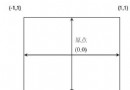 通過OpenGL ES混合模式縮放視頻緩沖區來適應顯示尺寸
通過OpenGL ES混合模式縮放視頻緩沖區來適應顯示尺寸
當開發基於軟件模式的游戲時,通過縮放視頻緩沖區來適應顯示尺寸是最棘手的問題之一。當面對眾多不同的分辨率時(比如開放環境下的Android),該問題會變得更加麻煩,
 Android 使用Gallery實現3D相冊(附效果圖+Demo源碼)
Android 使用Gallery實現3D相冊(附效果圖+Demo源碼)
今天因為要做一個設置開機畫面的功能,主要是讓用戶可以設置自己的開機畫面,應用層需要做讓用戶選擇開機畫面圖片的功能。所以需要做一個簡單的圖片浏覽選擇程序。最後選用G
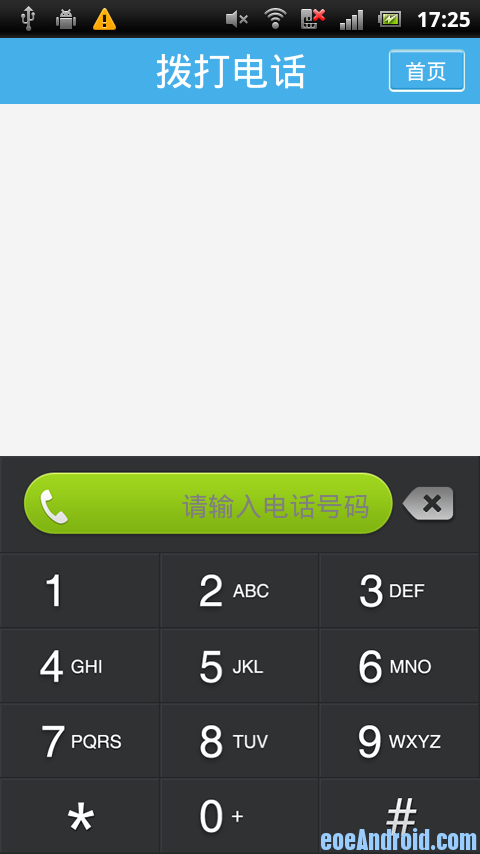 Android撥號盤 支持T9搜索和號碼搜索等撥號盤案例
Android撥號盤 支持T9搜索和號碼搜索等撥號盤案例
之前做通訊錄軟件,其中在做撥號盤的時候一直為怎麼實現T9輸入煩惱,上網找了很多帖子,都沒有滿意的答案。不過最後終於是實現了,看社區內好像也有不少朋友需要,在此分享
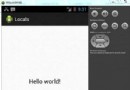 Android本地化
Android本地化
Android應用程序可以在許多不同地區的許多設備上運行。為了使應用程序更具交互性,應用程序應該處理以適合應用程序將要使用的語言環境方面的文字,數字,文件等。在本章中,我